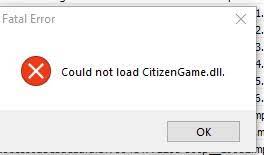Nenhuma modificação top GTA pode ser feita sem FIveM. No entanto, o problema às vezes pode ser executado quando encontrar problemas no carregamento do Citizengame.DLL. O fivem não pôde carregar o erro do windows 10 citizengame.dll foi notado pela primeira vez pelos usuários quando o jogo de lançamento após a instalação, enquanto para outros, ocorre do nada.
As pessoas encontram esse problema em quase todos os tipos de instalações, incluindo Steam, Social Club, Rockstar e etc. O problema pode ser causado por qualquer motivo possível. Alguns dos mais comuns estão listados abaixo:
- Arquivo de caches corrompido: FiveM usa o arquivo caches.xml para aumentar o desempenho e a velocidade. É possível que este arquivo tenha sido corrompido devido ao qual o erro em discussão aparece,
- Instalação do Visual C++ corrompida: FiveM usa seus módulos de tempo de execução. Se a instalação do Visual C++ estiver corrompida, pode falhar ao carregar Citizengame.DLL,
- Impedimento causado pelo produto de segurança – se o programa antivírus estiver bloqueando o Citizengame.DLL por considerá-lo inseguro, o FiveM pode não carregá-lo devido ao acesso restrito,
- Arquivos de jogo corrompidos – O erro em questão pode ser devido a arquivos GTA corrompidos, possivelmente causados devido a uma falha repentina de energia. Essa corrupção pode afetar gravemente a instalação do FiveM.
Possíveis correções para fivem não puderam carregar o windows 10 do citizengame.dll
Correção 1: exclua o arquivo de cache do diretório FIveM
Se o arquivo de cache corrompido do FiveM estiver causando o problema, a exclusão do cache resolverá o problema:
Saia do FiveM e encerre seus processos relacionados no Gerenciador de Tarefas,
- Agora, clique com o botão direito do mouse no Windows e selecione Executar,
- Digite o seguinte para procurar o caminho do FiveM instalado em seu sistema:
Dados do aplicativo %localappdata%/FiveM/FiveM
- Apague Caches ou arquivo xml e inicie o jogo na próxima para ver se o problema foi resolvido,
- Caso contrário, saia do FiveM e encerre seu processo relacionado no Gerenciador de Tarefas novamente,
- Em seguida, exclua todo o conteúdo da pasta Cache no Diretório de dados do aplicativo FIveM, exceto a pasta do jogo,
- Inicie o FiveM no próximo e verifique se inicia o carregamento do arquivo citizengame.dll.
Correção 2: Edite o arquivo CitizenFX.INI
Esta solução funciona se o fivem não pôde carregar o erro do windows 10 do citizengame.dll é causado quando o sistema operacional do seu dispositivo não é suportado ou compatível com a instalação do FiveM. Nesse contexto, você deve editar o arquivo CitizenFX.INI para desabilitar a versão do SO:
- Saia do jogo e verifique se os processos relacionados não estão sendo executados no Gerenciador de Tarefas,
- Agora, clique com o botão direito do mouse no Windows e selecione Executar,
- Navegue até o diretório do FiveM, que é o seguinte:
Dados do aplicativo %localappdata%/FiveM/FiveM
- Agora, clique com o botão direito do mouse no INI e selecione a opção Editar,
- Adicione a linha abaixo no final do arquivo:
DisableOSVersionCheck=1
- Salve-o e feche-o,
- Uma vez feito, inicie o FiveM e verifique se o problema foi resolvido.
Correção 3: reinstale o Visual C++ redistribuível para o Visual Studio 2015
O erro pode ser causado porque a instalação do Visual C++ Redistributable do Visual Studio 2015 está corrompida e a possível correção neste cenário é reinstalá-lo:
- Clique com o botão direito do mouse no Windows e escolha Aplicativos e recursos,
- Expanda Visual C++ Redistributable for Visual Studio 2015 e clique na opção Desinstalar,
- Siga as instruções na tela para desinstalá-lo,
- Depois, reinicie seu sistema e, ao reiniciar, navegue até o URL abaixo:
https://www.microsoft.com/en-us/download/details.aspx?id=48145
- Clique no botão Download e deixe o processo de download terminar,
- Uma vez feito, inicie o instalador do Visual C++ como administrador, siga as instruções na tela para instalá-lo,
- Agora, inicie o FiveM e verifique se isso resolve o problema.
Correção 4: desative ou desinstale a ferramenta de segurança em seu sistema
O fivem não pôde carregar o erro do windows 10 citizengame.dll pode ser porque o firewall ou antivírus do seu sistema está dificultando o executável dos módulos do jogo. Desabilitar a ferramenta AV ou firewall é a solução certa no cenário.
Correção 5: verifique a integridade dos arquivos do jogo do GTA
Se for o caso, se os arquivos GTA estiverem corrompidos, você deve verificar a integridade dos arquivos para resolver o problema:
- Inicie a biblioteca Steam,
- Clique com o botão direito do mouse no GTA e selecione propriedades> Arquivos locais,
- Clique em Verificar integridade dos arquivos do jogo,
- Aguarde a conclusão do processo,
- Uma vez feito, inicie o FiveM e verifique se o problema de carregamento do Citizengame foi resolvido.
Correção 6: reinstale o FiveM e o GTA
Pode haver a possibilidade de que alguns dos arquivos essenciais do FiveM sejam excluídos e, devido à instalação corrompida, o fivem não pôde carregar o erro do windows 10 do citizengame.dll. Você deve reinstalar o FiveM e o GTA neste caso:
- Clique com o botão direito do mouse no Windows e selecione Aplicativos e recursos,
- Expanda FiveM e clique em Desinstalar,
- Confirme a ação na página exibida e siga as instruções para concluir o processo,
- Reinicie o dispositivo e na próxima inicialização, clique com o botão direito do mouse no Windows e selecione Executar,
- Vá para o diretório de instalação do FiveM abaixo e exclua todas as pastas relacionadas ao FiveM e desative seu antivírus:
%localappdata%/
- Agora, baixe o FiveM e instale-o como administrador,
- Veja se está funcionando normalmente. Em caso afirmativo, certifique-se de adicioná-lo à lista de exceções do antivírus,
Se isso não funcionar, considere reinstalar o FiveM e o GTA para resolver o problema. Se o problema persistir, você deve realizar uma instalação limpa do SO do seu dispositivo.
Conclusão
Isso é tudo! Nós fornecemos todas as correções possíveis para o fivem não pôde carregar o citizengame.dll windows 10. Espero que sim, essas correções são úteis para você obter a correção necessária. se nenhum dos métodos funcionar, recomendamos que você empregue o PC Repair Tool para executar uma verificação completa do sistema para verificar os problemas relacionados ao Windows para sua solução automática.